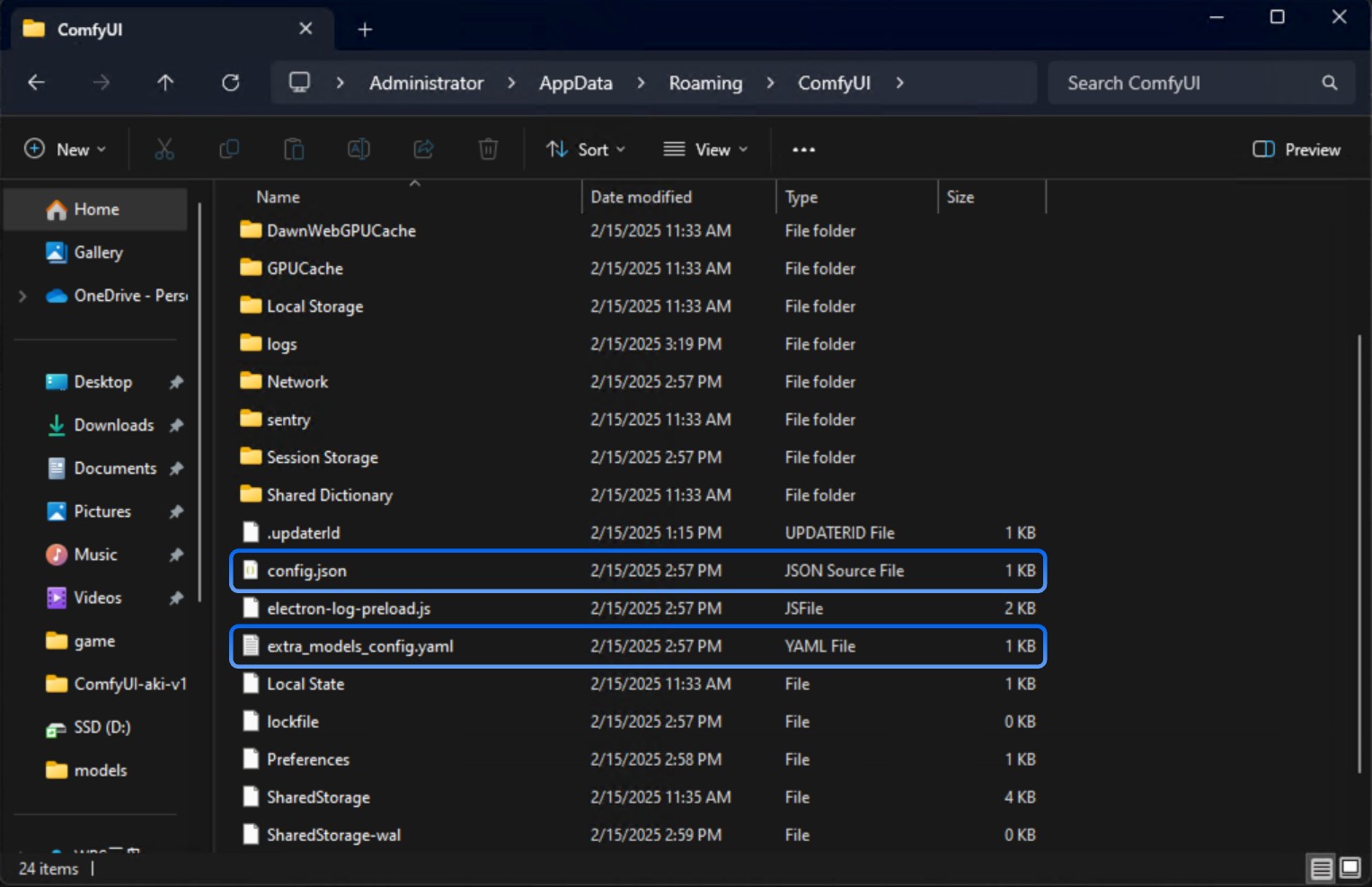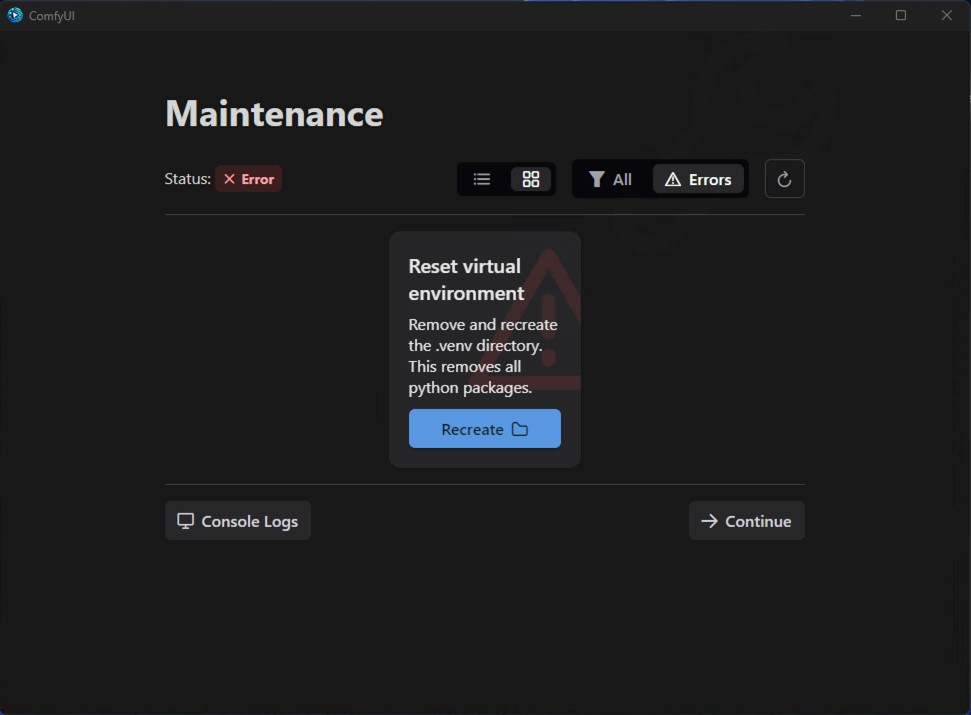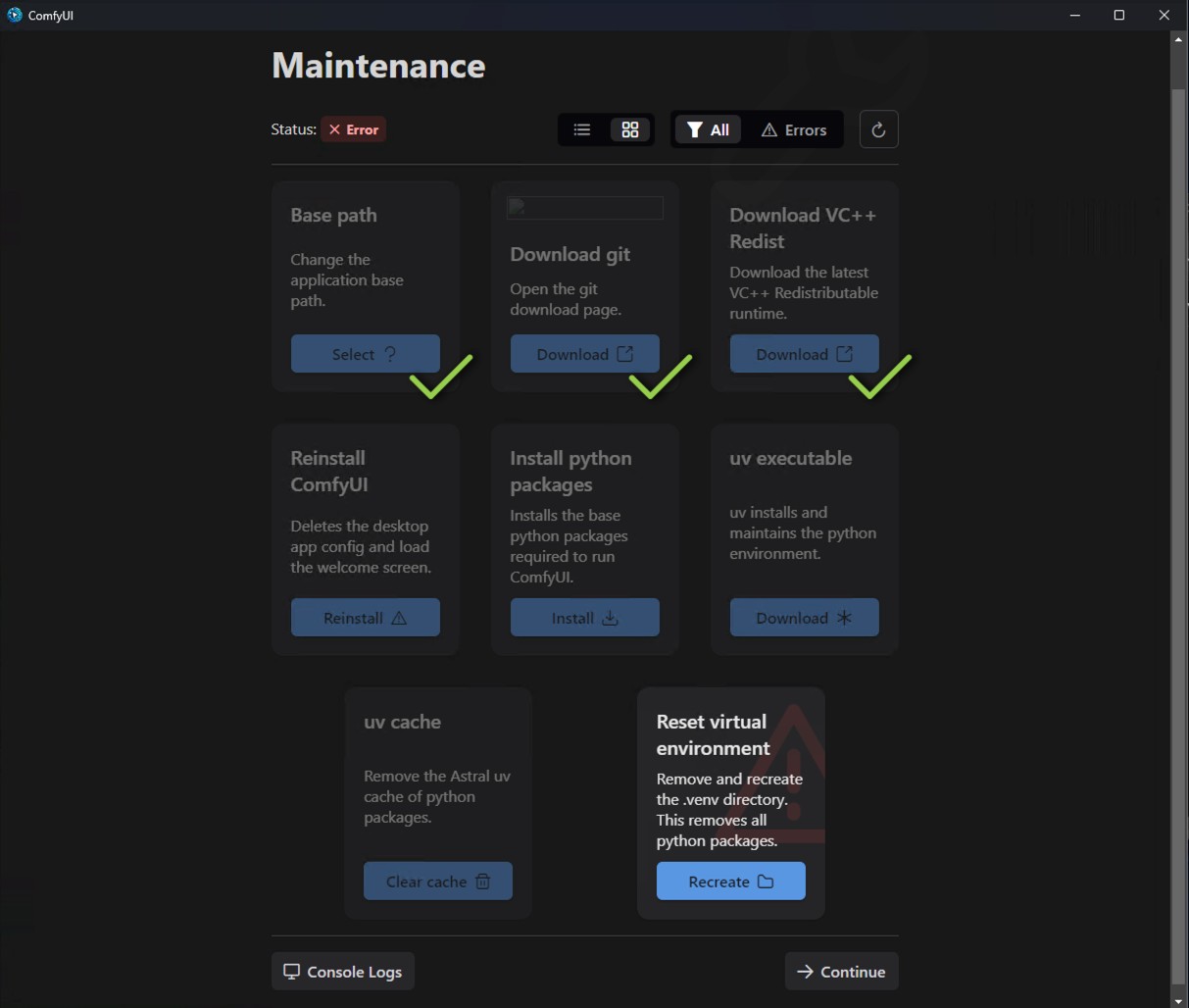- NVIDIA 显卡
ComfyUI 桌面版(Windows)下载
请点击下面的按钮下载对应的针对 Windows 系统的 ComfyUI 桌面版 安装包Download for Windows (NVIDIA)
ComfyUI 桌面版安装步骤
双击下载到的安装包文件,首先将会执行一次自动安装,并在桌面生成一个 ComfyUI 桌面版 的快捷方式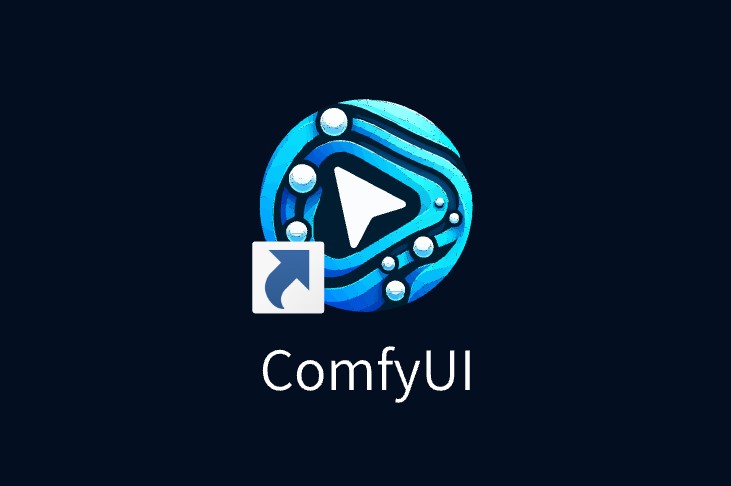 双击对应的快捷,进入 ComfyUI 的初始化设置
双击对应的快捷,进入 ComfyUI 的初始化设置
ComfyUI 桌面版初始化流程
1
开始界面
- 正常启动
- 维护页
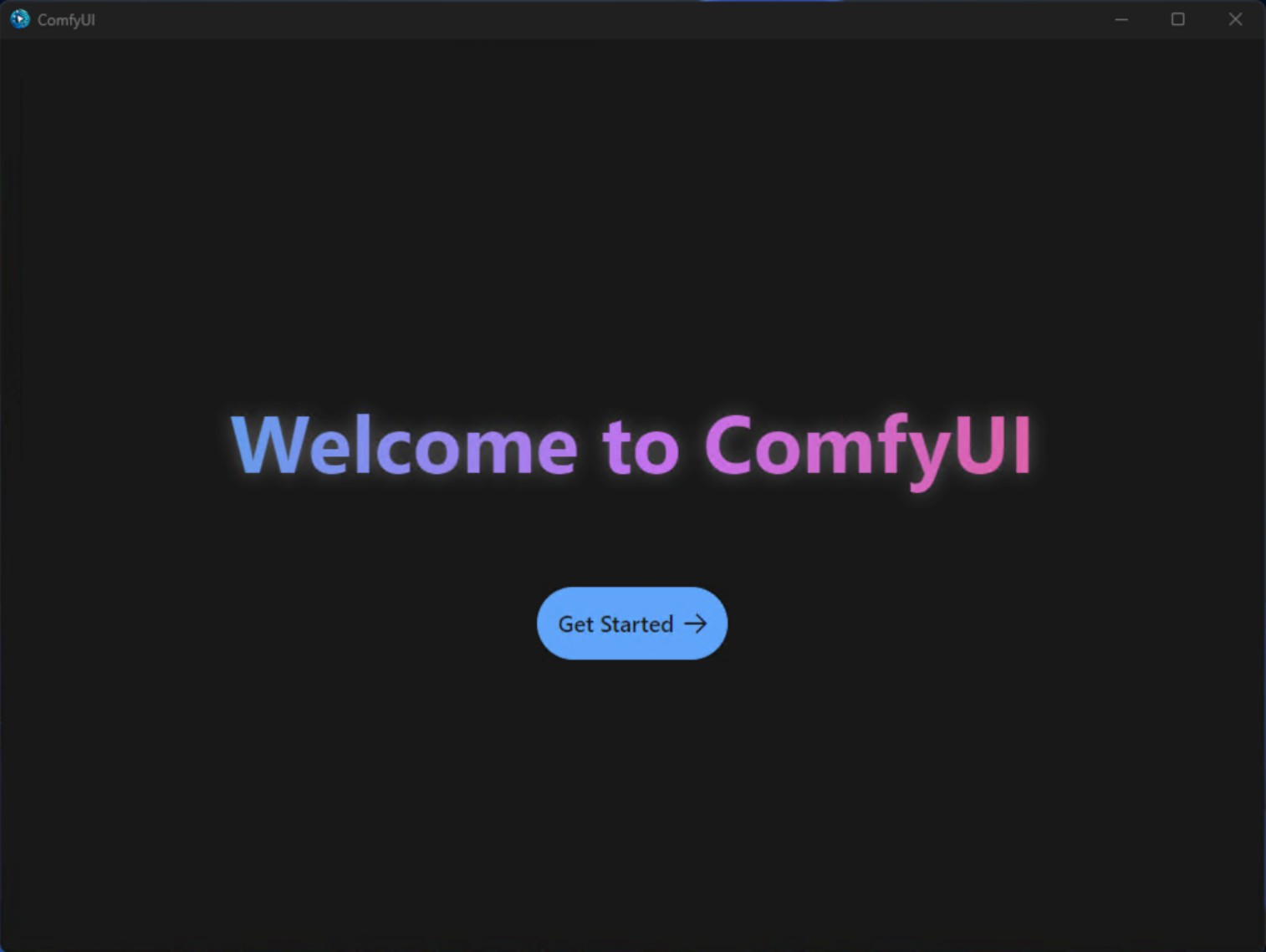 点击 Get Started 开始初始化步骤
点击 Get Started 开始初始化步骤2
Select GPU(GPU选择)
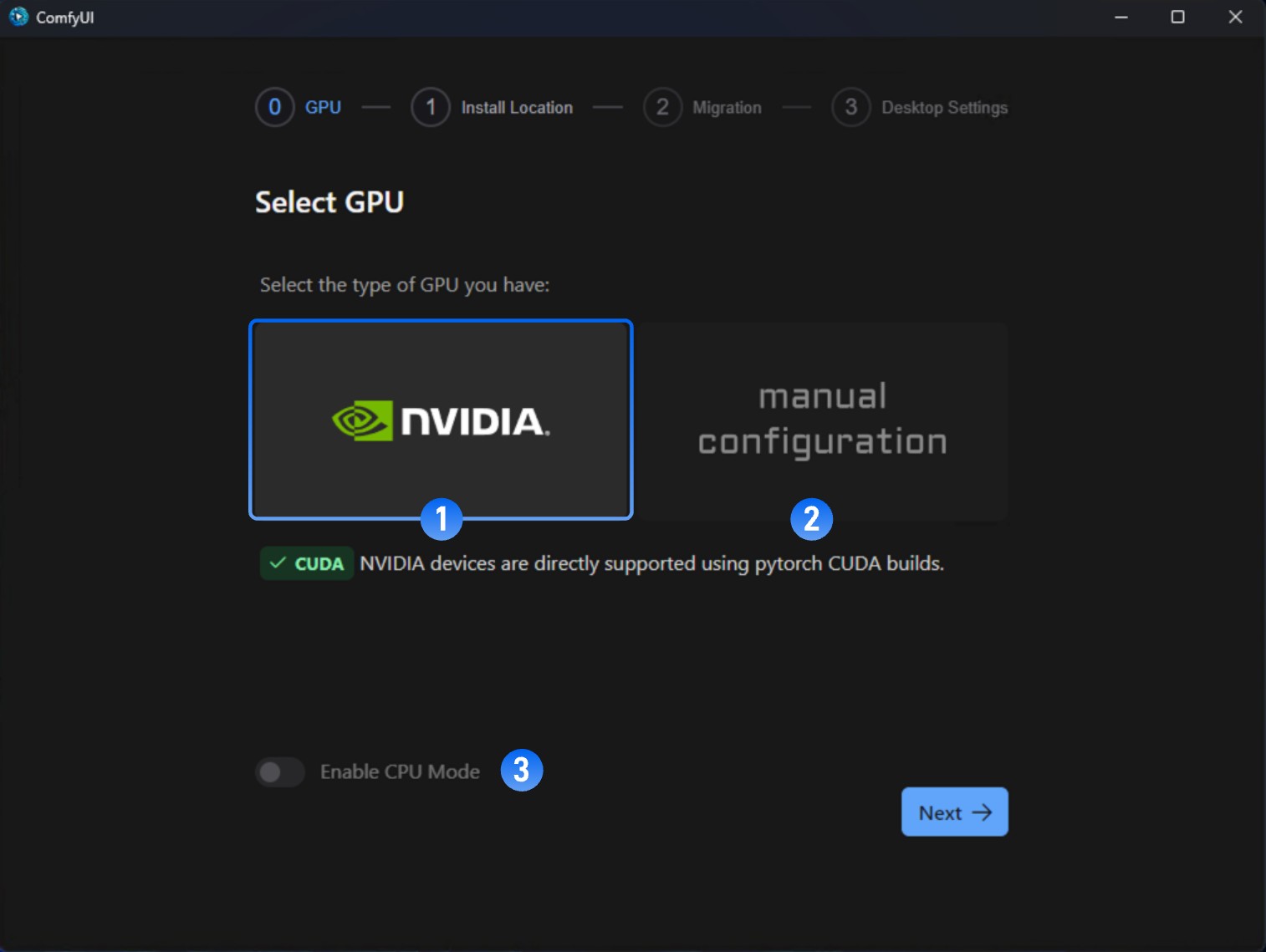 对应三个选项为:
对应三个选项为:- Nvidia 显卡(推荐): 直接支持使用 pytorch 和 CUDA
- Manual Configuration 手动配置: 你需要手动安装和配置 python 运行环境,除非你知道应该如何配置,否则请不要选择
- Enable CPU Mode 启用 CPU 模式: 仅适用于开发人员和特殊情况,除非你确定你需要使用这个模式,否则请不要选择
3
Install location(安装位置)
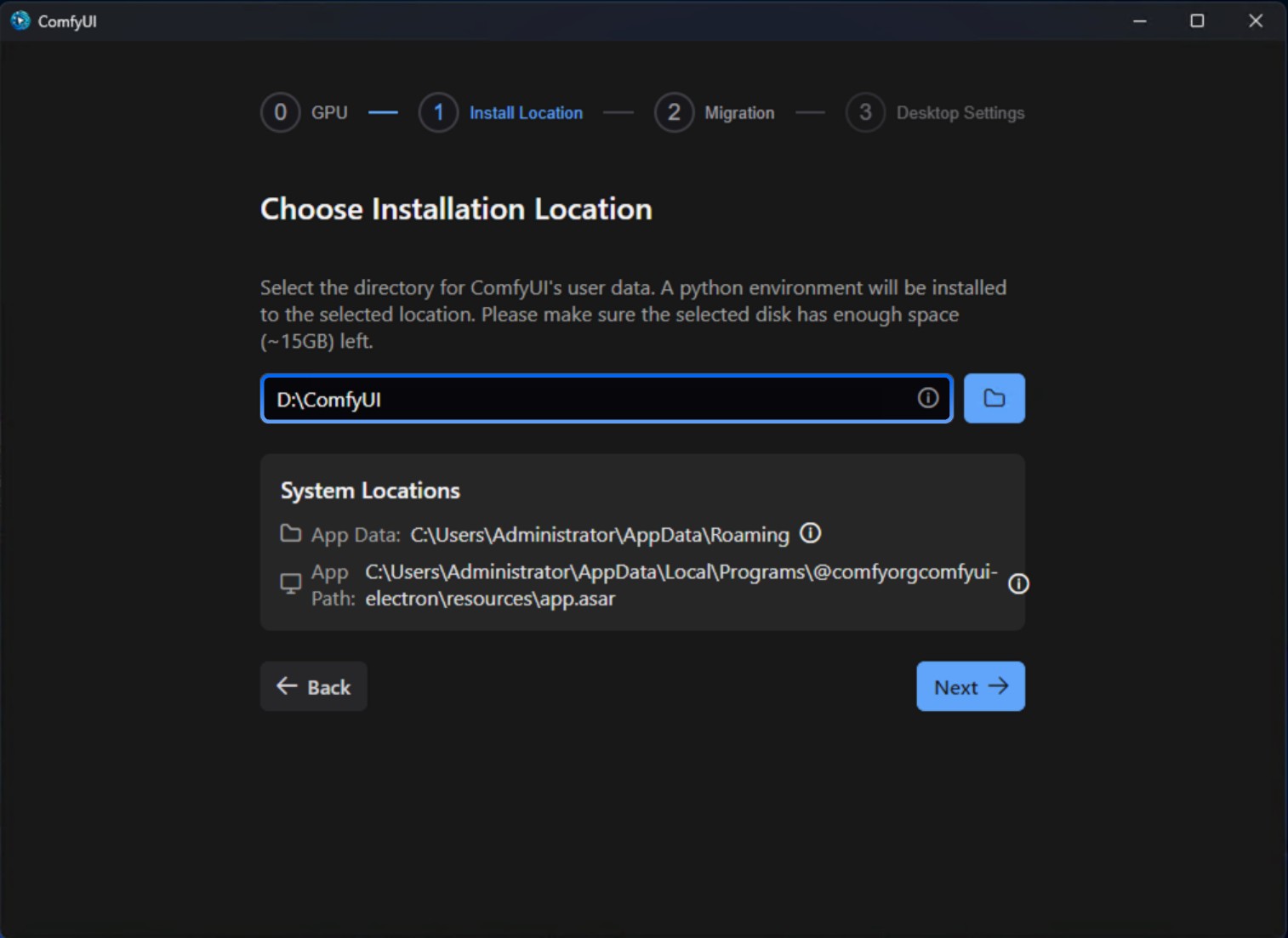 在这一步将选择 ComfyUI 以下内容的安装位置:
在这一步将选择 ComfyUI 以下内容的安装位置:- Python 环境
- Models 模型文件
- Custom Nodes 自定义节点
- 请选择固态硬盘作为安装位置,这将提高 ComfyUI 访问模型的速度。
- 请新建一个单独的空白文件夹作为 ComfyUI 的安装目录
- 请保证对应磁盘至少有 15G 左右的磁盘空间,以保证 ComfyUI Desktop 的安装
ComfyUI 并非所有文件都安装在此目录下,部分文件依然会安装在 C 盘,后期如需卸载,你可以参考本篇指南的卸载部分完成完整的 ComfyUI 桌面版的卸载
4
Migrate from Existing Installation(从已有安装迁移 - 可选)
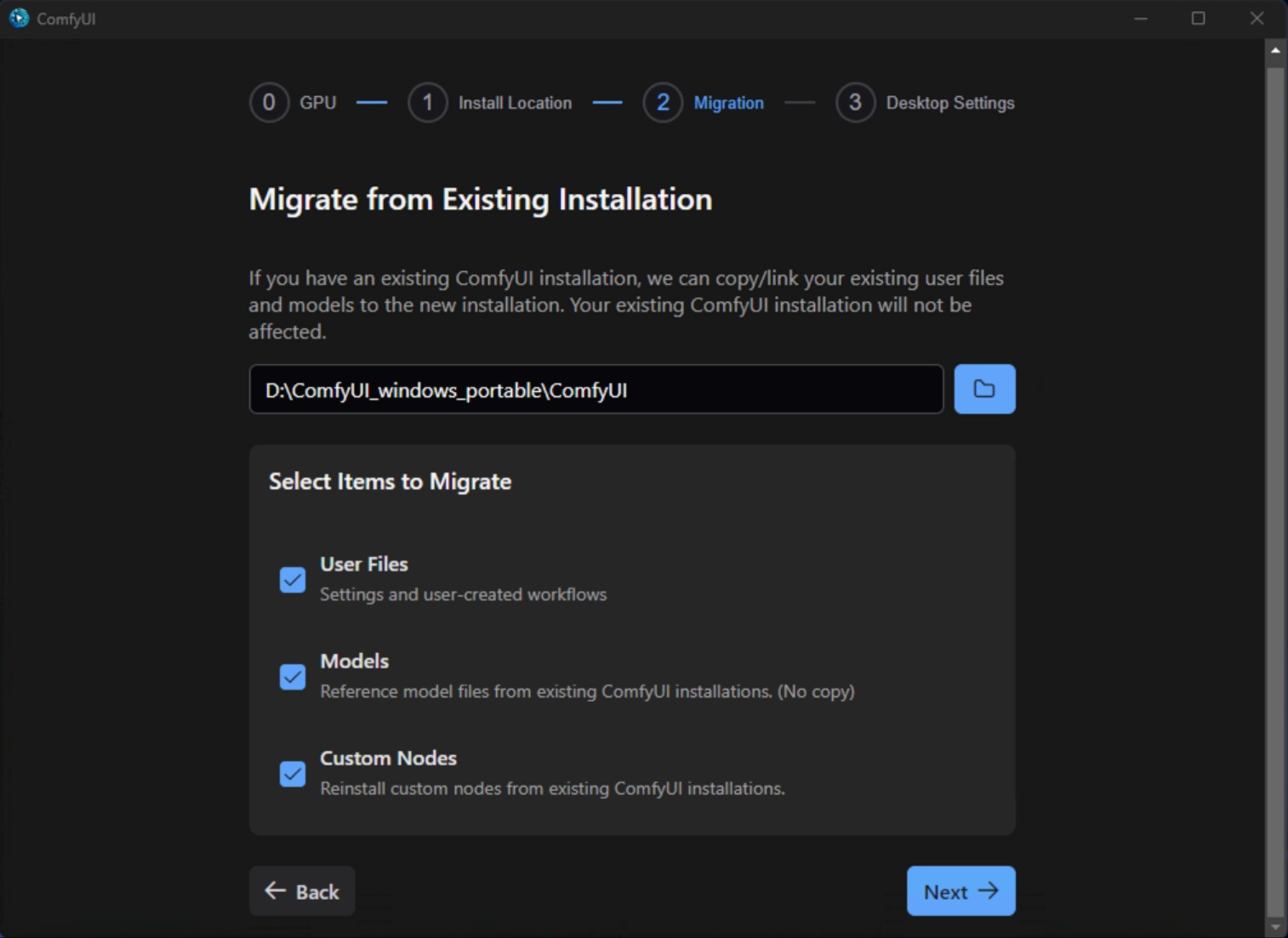 在这一步你可以将你已有的 ComfyUI 安装内容迁移到 ComfyUI 桌面版中,如图所示,选择了原本的 D:\ComfyUI_windows_portable\ComfyUI 安装目录,安装程序会自动识别对应目录下的:
在这一步你可以将你已有的 ComfyUI 安装内容迁移到 ComfyUI 桌面版中,如图所示,选择了原本的 D:\ComfyUI_windows_portable\ComfyUI 安装目录,安装程序会自动识别对应目录下的:- User Files 用户文件
- Models 模型文件: 不会进行复制,只是与桌面版进行关联
- Custom Nodes 自定义节点: 自定义节点将会重新进行安装
5
Desktop Setting(桌面版设置)
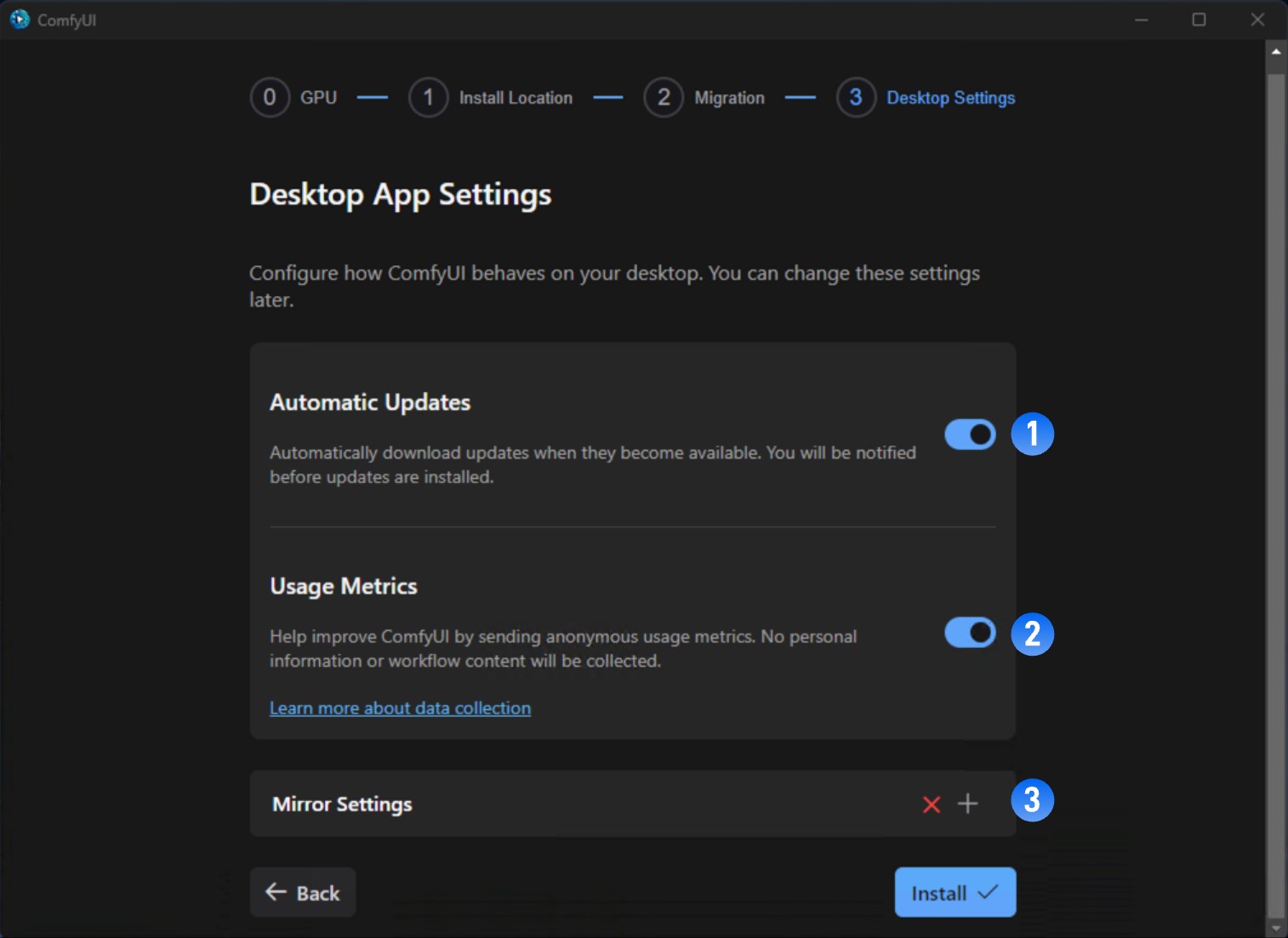 这一步是偏好设置
这一步是偏好设置- Automatic Updates 自动更新: 是否设置在 ComfyUI 更新可用时自动更新
- Usage Metrics 使用情况分析: 如果启用,我们将收集匿名的使用数据 用于帮助我们改进 ComfyUI
- Mirror Settings 镜像设置: 由于程序需要联网下载 Python 完成相关环境安装,如果你在安装时候也如图所示出现了红色的❌,提示这可能会导致后续安装过程的失败,则请参考下面步骤进行处理
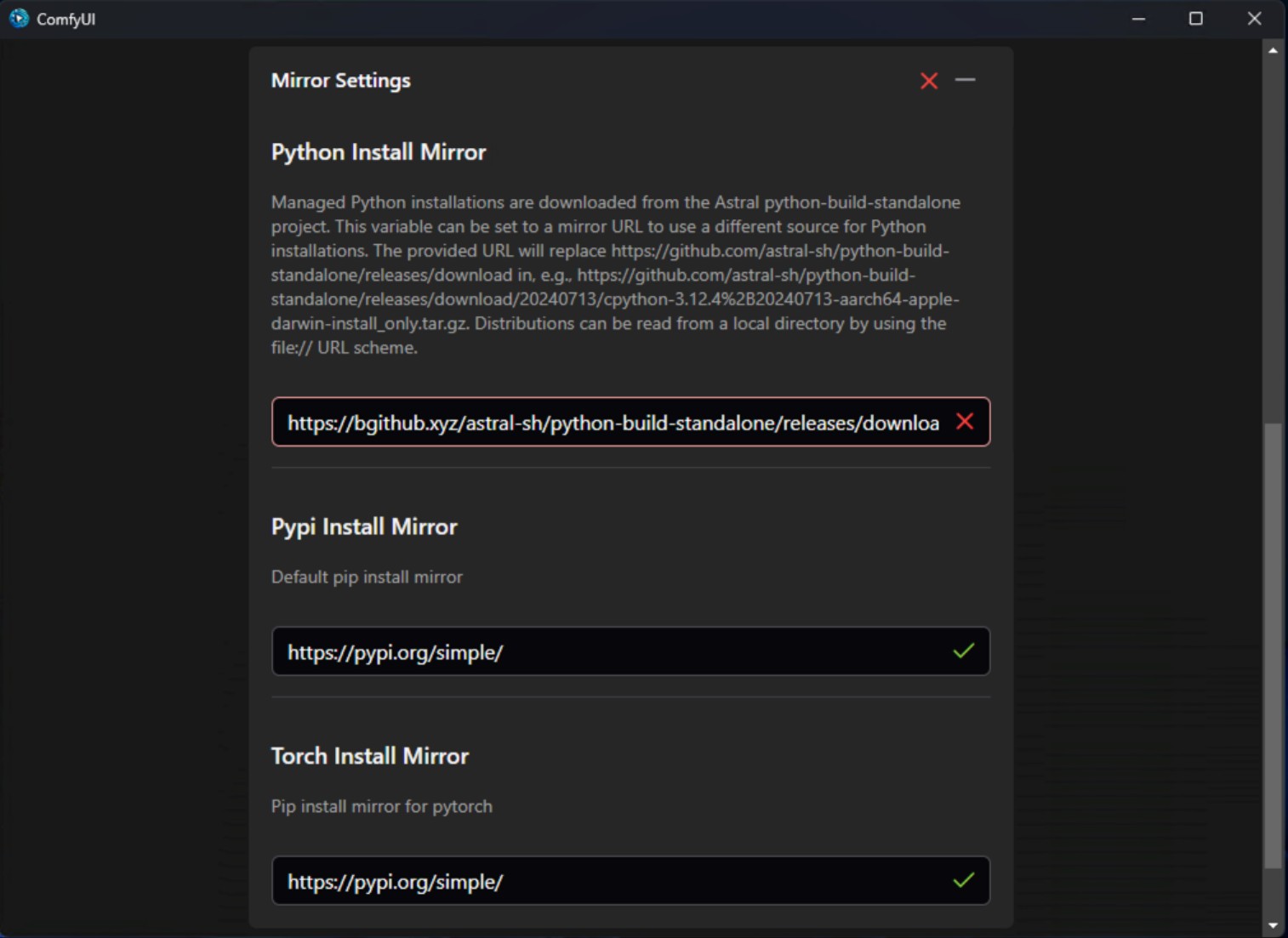 展开对应的镜像设置,找到具体失败的镜像,在当前截图中错误为 Python Install Mirror 镜像失败。对于不同的镜像错误,你可以参考下面的内容尝试手动查找不同的镜像,并进行替换以下情况主要针对中国境内用户
展开对应的镜像设置,找到具体失败的镜像,在当前截图中错误为 Python Install Mirror 镜像失败。对于不同的镜像错误,你可以参考下面的内容尝试手动查找不同的镜像,并进行替换以下情况主要针对中国境内用户Python 安装镜像
如果默认镜像无法使用,请尝试使用下面的镜像python-build-standalone 仓库releases的镜像地址PyPI 镜像
- 阿里云:https://mirrors.aliyun.com/pypi/simple/
- 腾讯云:https://mirrors.cloud.tencent.com/pypi/simple/
- 中国科技大学:https://pypi.mirrors.ustc.edu.cn/simple/
- 上海交通大学:https://pypi.sjtu.edu.cn/simple/
Torch 镜像
6
完成安装
如果一切无误,安装程序将完成安装并自动进入 ComfyUI 桌面版界面, 则说明已经安装成功
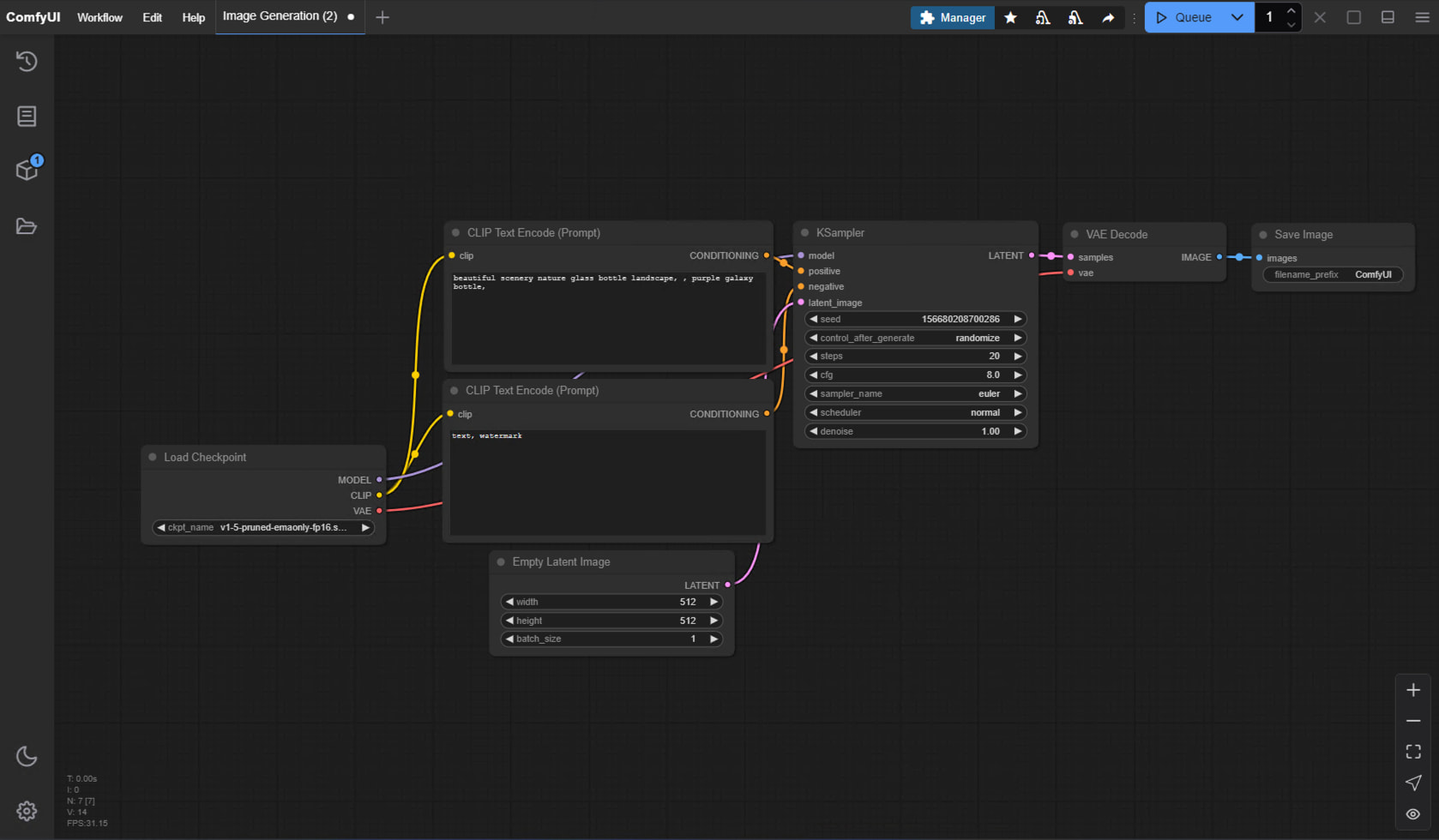
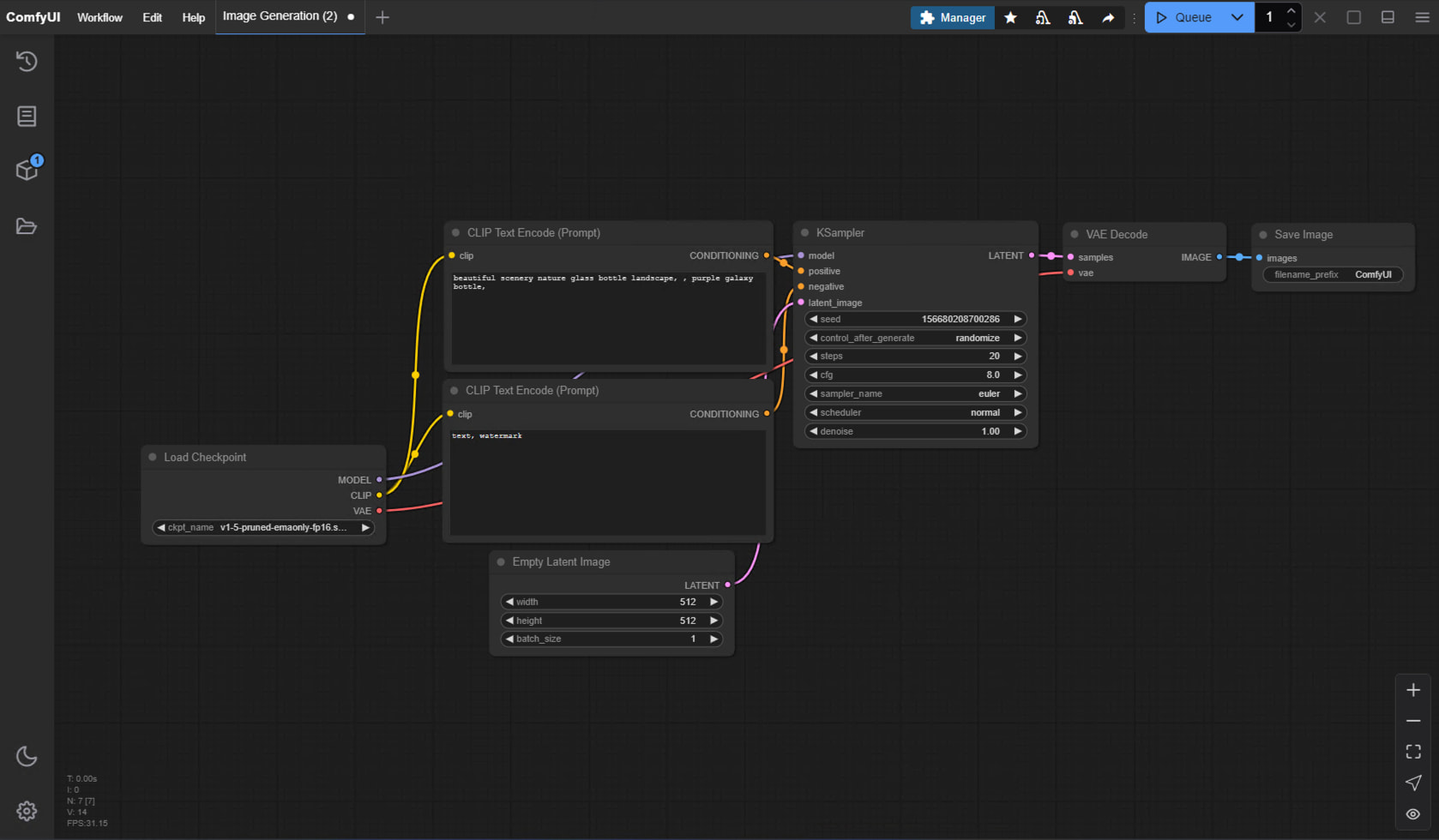
进行第一次图片生成
安装成功后,你可以参考访问下面的章节,开始你的 ComfyUI 之路。进行第一次图片生成
本教程将引导你完成第一次的模型安装以及对应的文本到图片的生成
如何更新 ComfyUI 桌面版
目前 ComfyUI 桌面版更新采用自动检测更新,请确保在设置中已经启用自动更新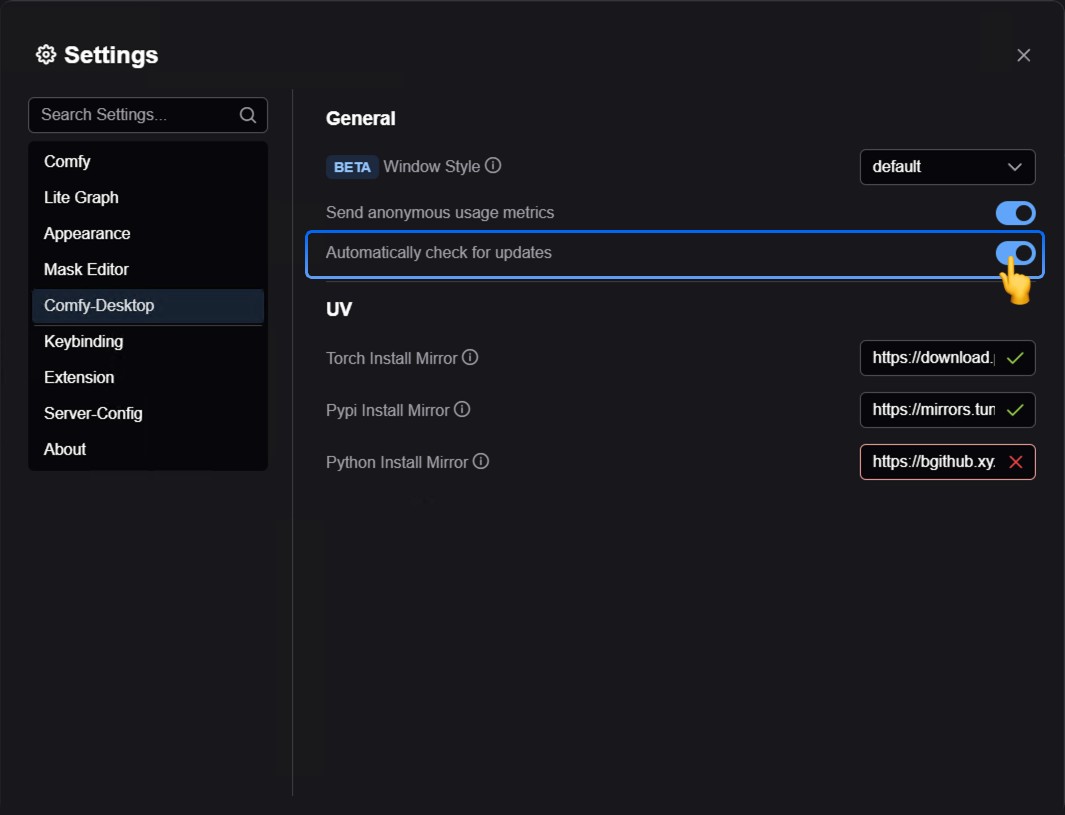 你也可以在
你也可以在 菜单 —> 帮助 —> 检查更新 中选择手动检查是否有可用的更新
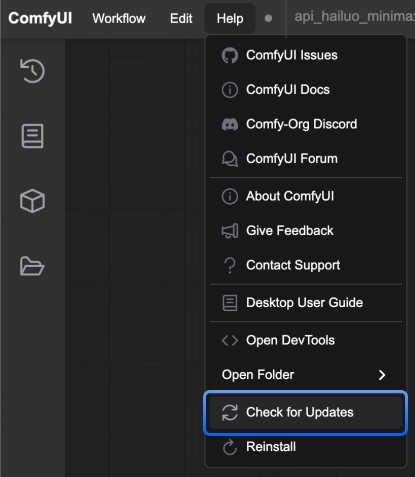
添加外部模型路径
如果你在计算机上的 ComfyUI 安装目录之外的其他位置存储了模型,可以通过配置extra_model_paths.yaml 文件将它们添加到 ComfyUI 中。
对于 ComfyUI 桌面版,此文件位于:
- Windows:
C:\Users\<你的用户名>\AppData\Roaming\ComfyUI\extra_model_paths.yaml - macOS:
~/Library/Application Support/ComfyUI/extra_model_paths.yaml - Linux:
~/.config/ComfyUI/extra_model_paths.yaml
如何卸载 ComfyUI 桌面版
对于 ComfyUI 桌面版 你可以在 Windows 的系统设置中使用系统的卸载功能来完成对应软件的卸载操作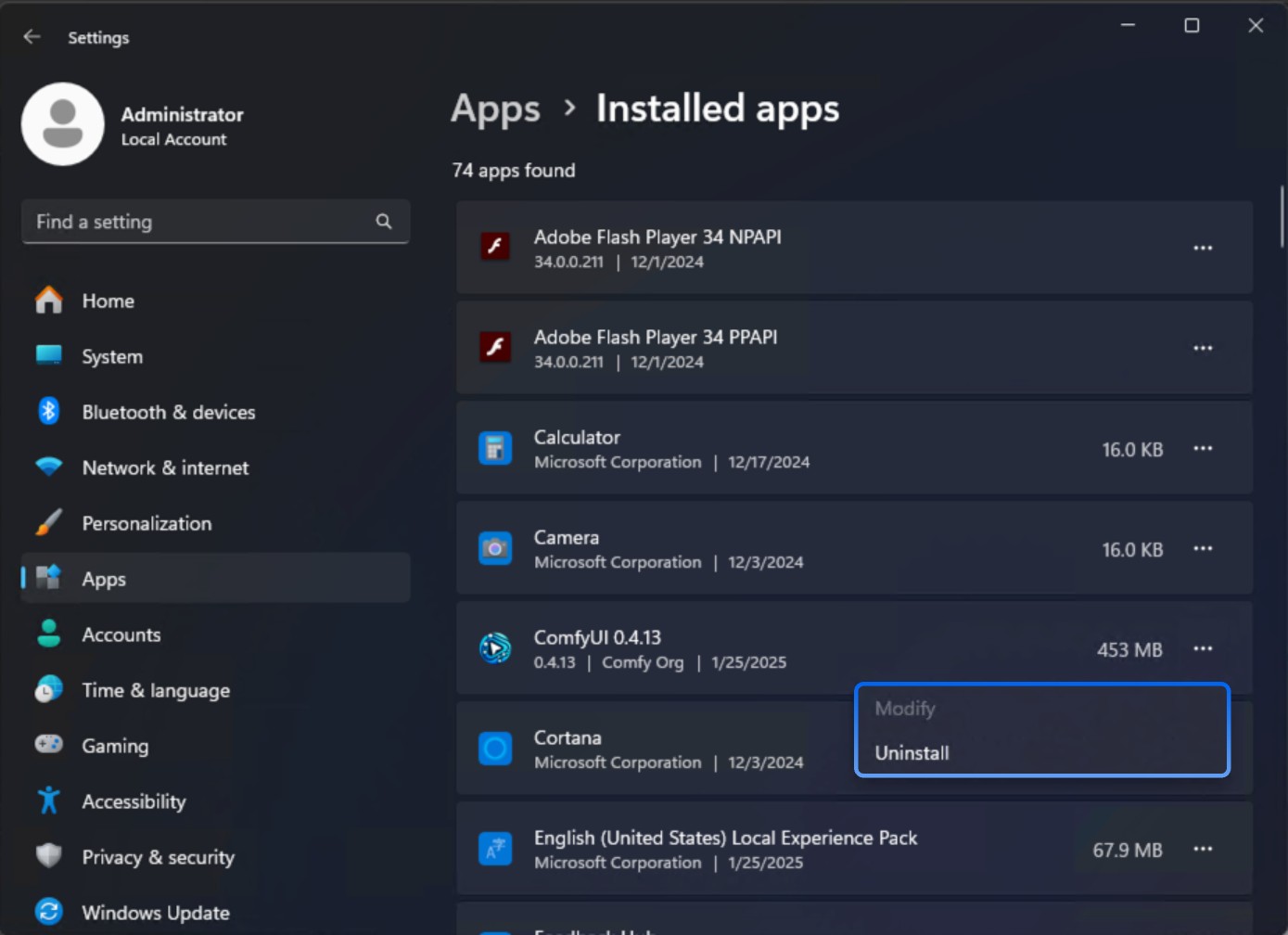 如果你想要完全删除 ComfyUI 桌面版 的所有文件,你可以手动删除以下文件夹:
如果你想要完全删除 ComfyUI 桌面版 的所有文件,你可以手动删除以下文件夹:
- C:\Users<你的用户名>\AppData\Local@comfyorgcomfyui-electron-updater
- C:\Users<你的用户名>\AppData\Local\Programs@comfyorgcomfyui-electron
- C:\Users<你的用户名>\AppData\Roaming\ComfyUI
- models 模型文件
- custom nodes 自定义节点
- input/output directories. 图片输入/输出目录
故障排除
显示不支持的设备
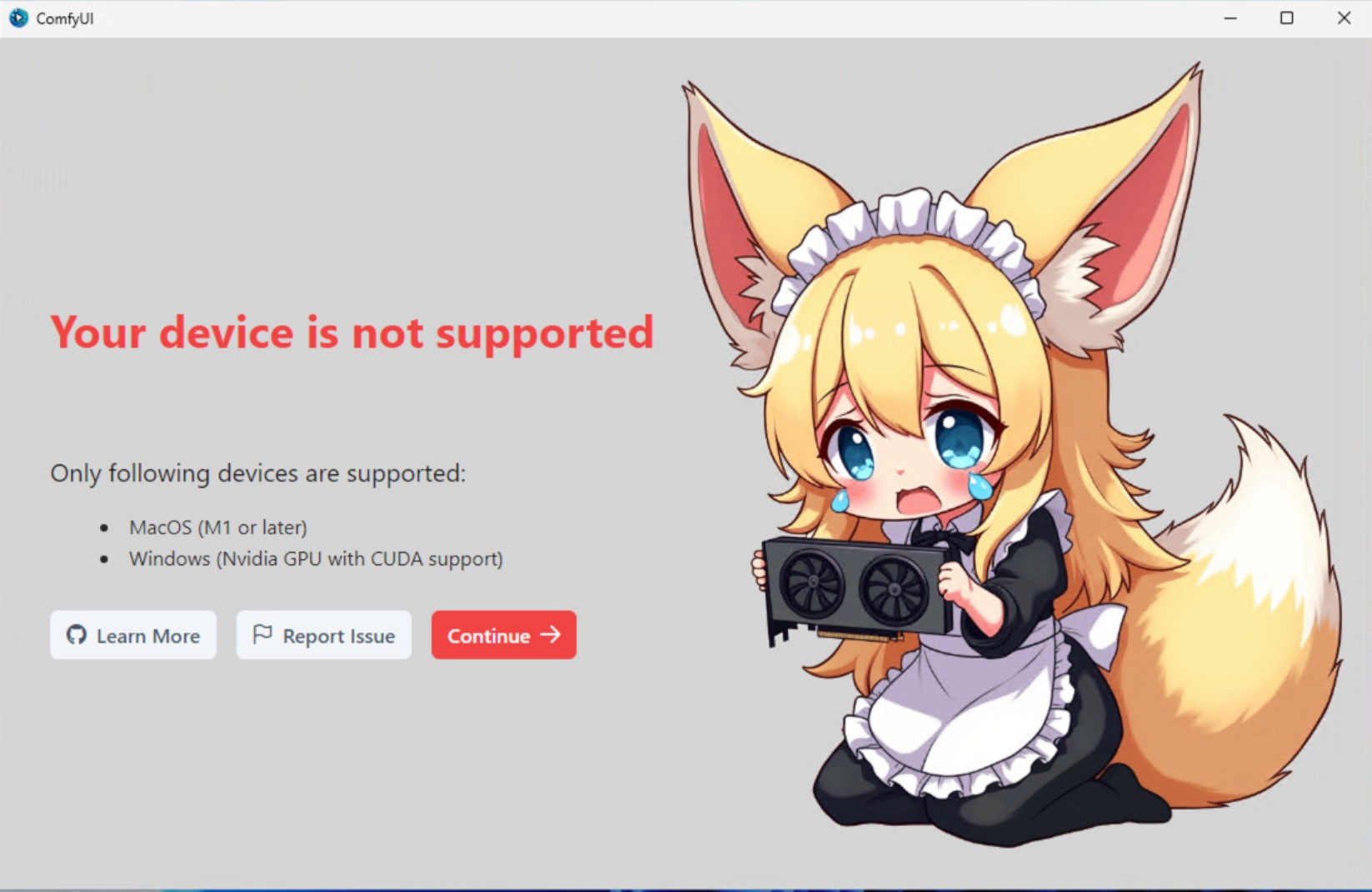 由于 ComfyUI 桌面版(Windows)仅支持可以使用 CUDA 的 Nvdia 显卡 所以如果你的设备不支持,可能会出现此界面
由于 ComfyUI 桌面版(Windows)仅支持可以使用 CUDA 的 Nvdia 显卡 所以如果你的设备不支持,可能会出现此界面
- 请更换使用支持的设备
- 或者考虑使用 ComfyUI便携版 或者通过手动安装来使用 ComfyUI
如何定位安装错误
如果安装失败,你应该可以看到下面的界面显示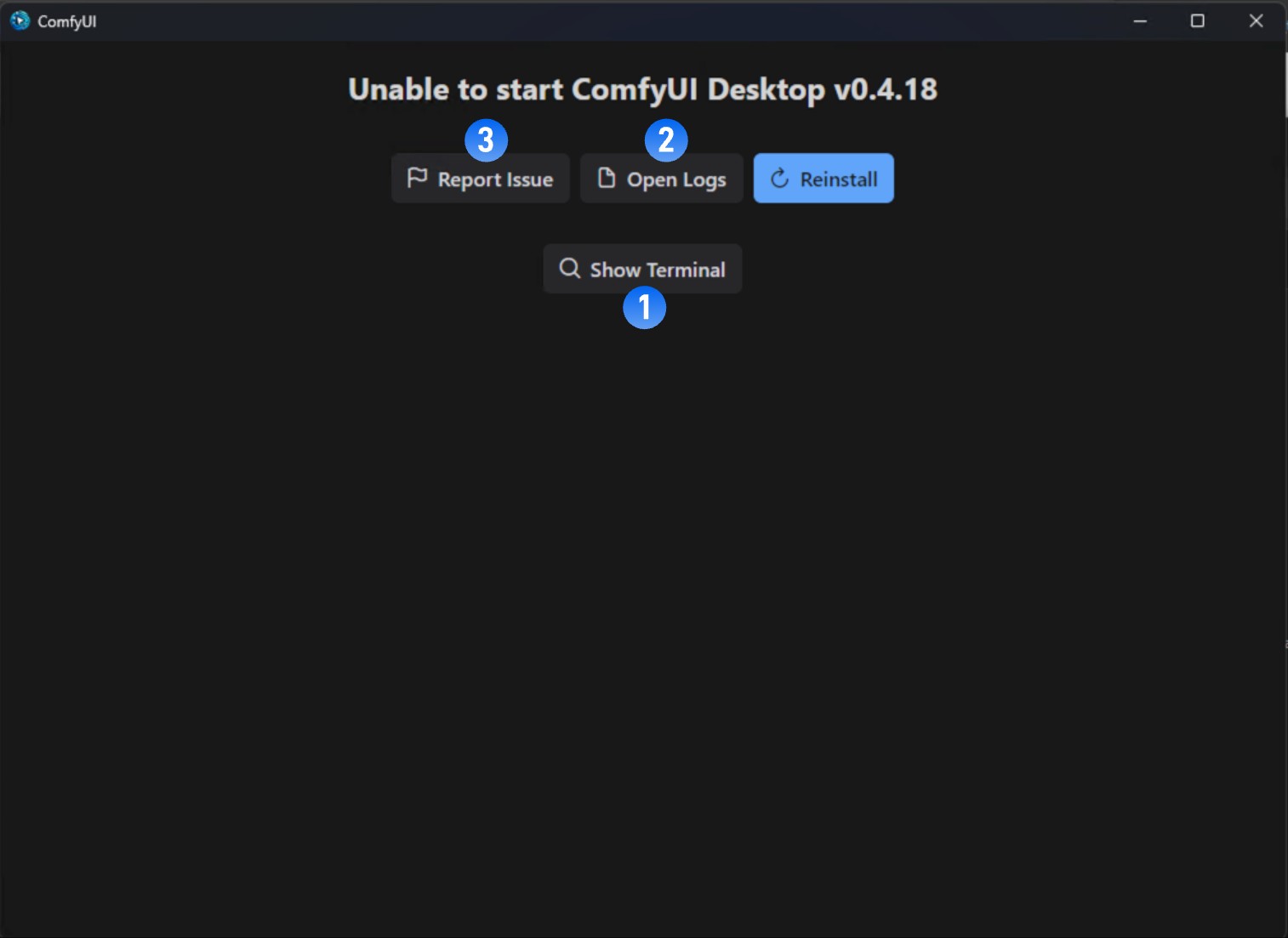 此时建议你采取以下几种方式查找错误原因
此时建议你采取以下几种方式查找错误原因
- 点击
Show Teriminal查看错误问题输出 - 点击
Open Logs查看安装过程日志 - 访问官方论坛查找错误反馈
- 点击
Reinstall尝试重新安装
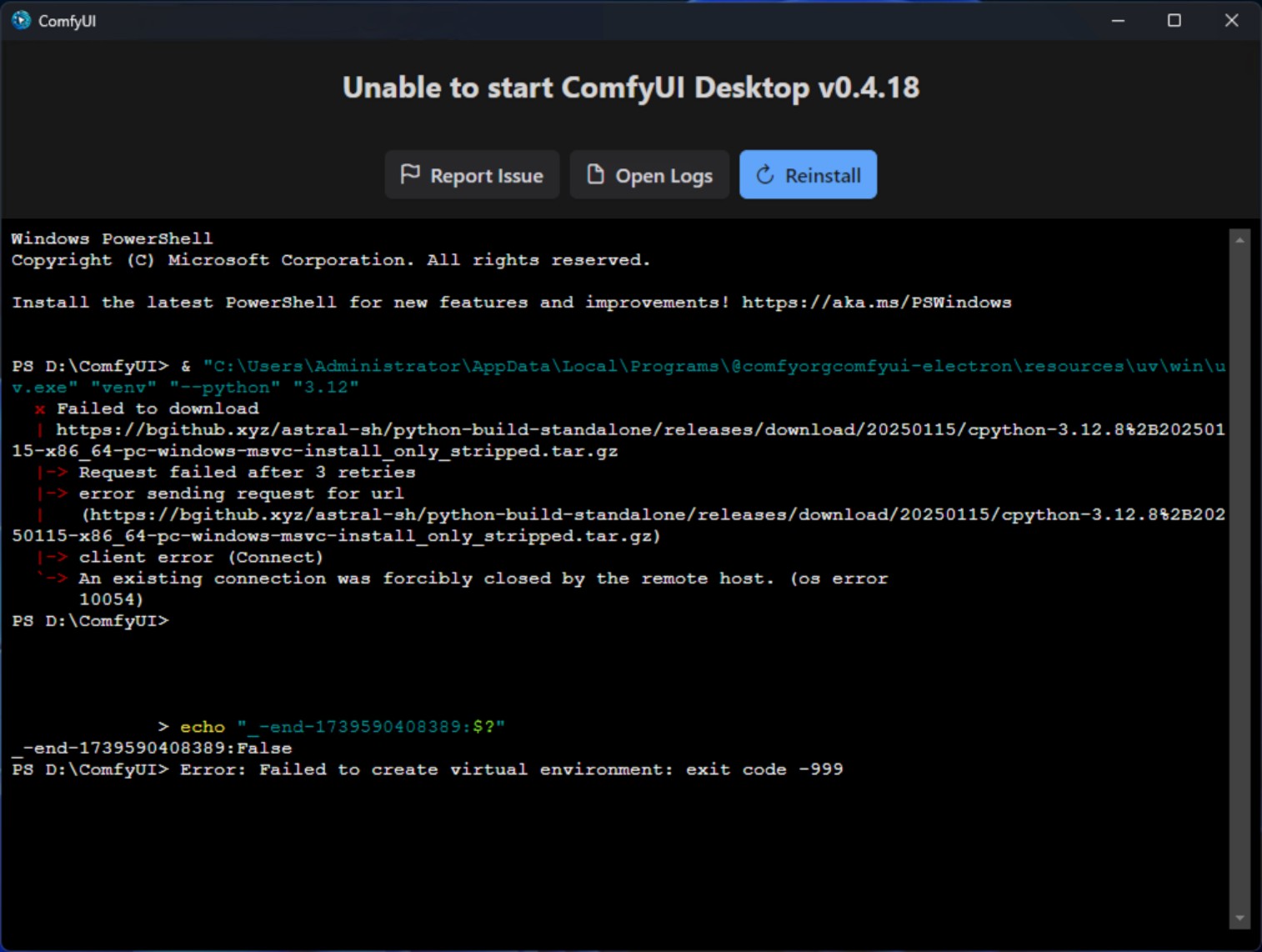
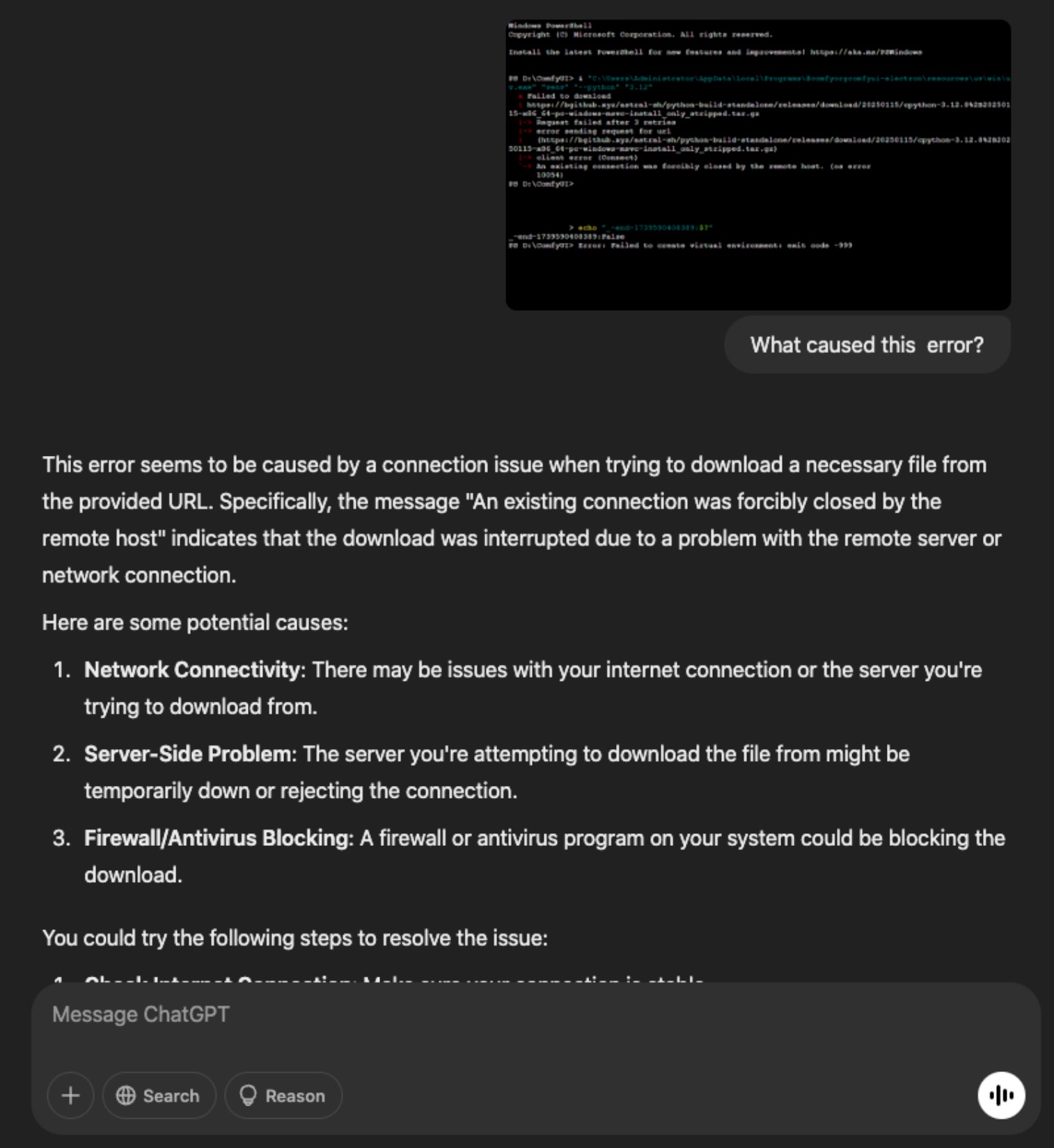 如上图,询问对应错误的原因,或者完全删除 ComfyUI 后进行安装重试
如上图,询问对应错误的原因,或者完全删除 ComfyUI 后进行安装重试
反馈错误
如果在安装过程中,你发生了任何错误,请通过以下任意方式查看是否有类似错误反馈,或者向我们提交错误- Github Issues: https://github.com/Comfy-Org/desktop/issues
- Comfy 官方论坛: https://forum.comfy.org/
- 日志文件
| 文件名 | 描述 | 位置 |
|---|---|---|
| main.log | 包含与桌面应用和服务器启动相关的日志,来自桌面的 Electron 进程。 | |
| comfyui.log | 包含与 ComfyUI 正常运行相关的日志,例如核心 ComfyUI 进程的终端输出。 |
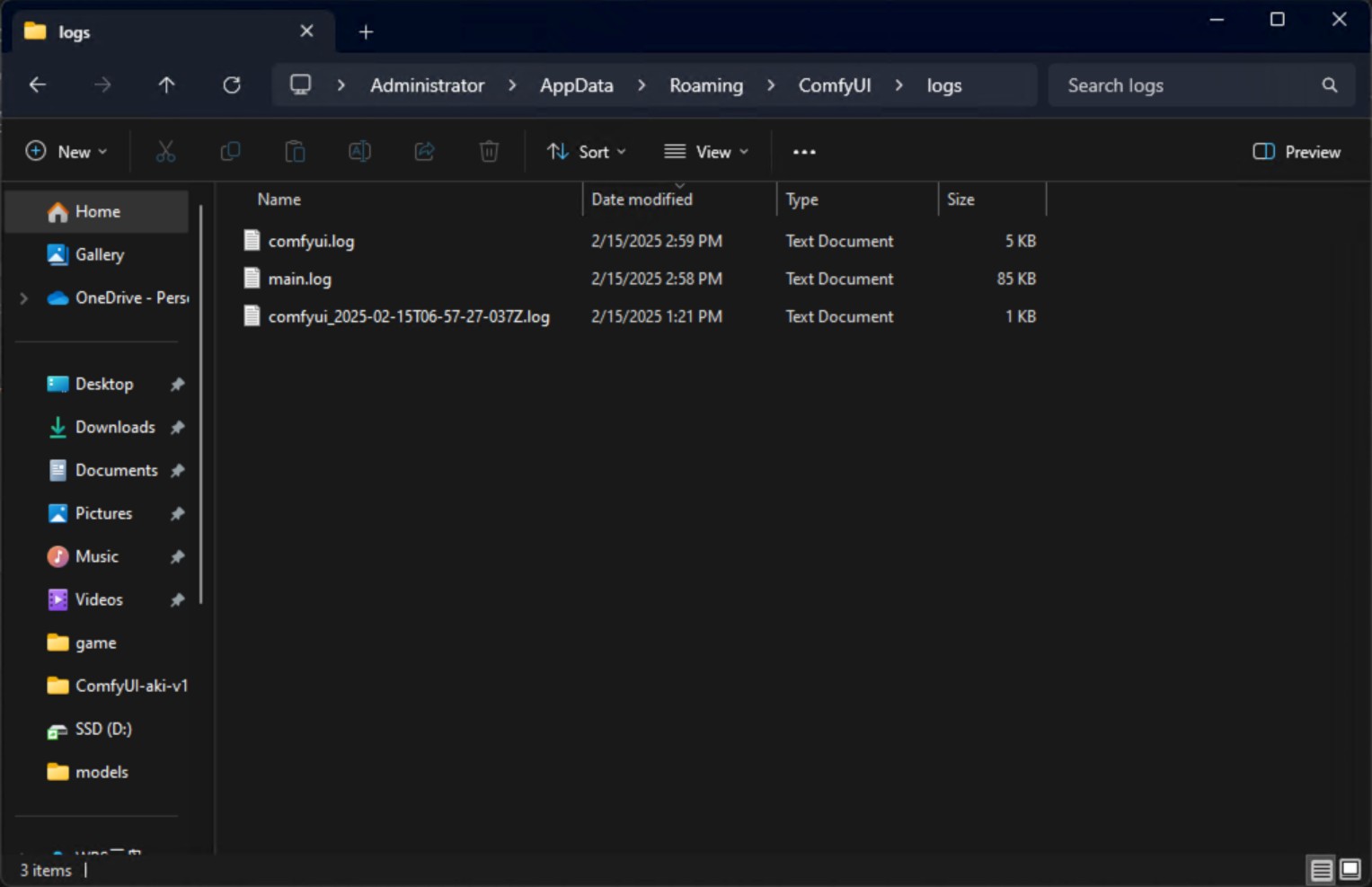
- 配置文件
| 文件名 | 描述 | 位置 |
|---|---|---|
| extra_model_paths.yaml | 包含 ComfyUI 将搜索模型和自定义节点的额外路径。 | |
| config.json | 包含应用配置。此文件通常不应直接编辑。 |